
AirPods to nowe bezprzewodowe słuchawki firmy Apple, które pozwalają na całkowicie bezprzewodowe słuchanie muzyki, interakcję z Siri, odbieranie połączeń telefonicznych i interakcję z muzyką lub dźwiękiem. AirPods są szczególnie popularne wśród użytkowników iPhone'a, ale działają również z większością innych urządzeń iOS i komputerów Mac.
Jeśli masz nową parę AirPods, możesz się zastanawiać, jak skonfigurować je do pracy z iPhonem lub iPadem. Okazuje się, że konfiguracja AirPods i podłączenie ich do iPhone'a lub iPada jest dość prosta, jak zademonstruje ten samouczek. Większość procesu konfiguracji AirPod jest zautomatyzowana i działa trochę jak magia. I nie martw się, jeśli coś nie pójdzie dokładnie zgodnie z planem podczas łączenia z AirPods, pokażemy Ci, jak zresetować proces i zacząć od nowa.
Przed rozpoczęciem upewnij się, że AirPods są naładowane (zwykle wychodzą z opakowania z naładowaną baterią) i że urządzenie, z którym próbujesz je zsynchronizować, jest kompatybilne. Możesz zobaczyć obsługiwany sprzęt AirPod poniżej, jeśli nie masz pewności, ale prawie każdy nowoczesny sprzęt Apple z nowoczesnym oprogramowaniem systemowym będzie działał z AirPods.
Jak skonfigurować AirPods i połączyć się z iPhonem lub iPadem
W przypadku nowych modeli urządzeń iPhone konfiguracja AirPods jest niezwykle łatwa. Będziesz potrzebować pod ręką urządzenia z systemem iOS, a etui AirPods z AirPods nadal w nich zawarte. Reszta to bułka z masłem:
- Odblokuj iPhone'a, z którym chcesz sparować AirPods, i przejdź do ekranu głównego (gdzie widoczne są wszystkie ikony aplikacji)
- Otwórz etui AirPods, trzymając AirPods w środku i przytrzymaj je w pobliżu iPhone'a, aby sparować z nim
- Poczekaj chwilę, aż iPhone znajdzie i wykryje AirPods, a następnie dotknij „Połącz”, gdy AirPods zostaną znalezione
- Kliknij „Gotowe”, gdy AirPods pojawią się na ekranie
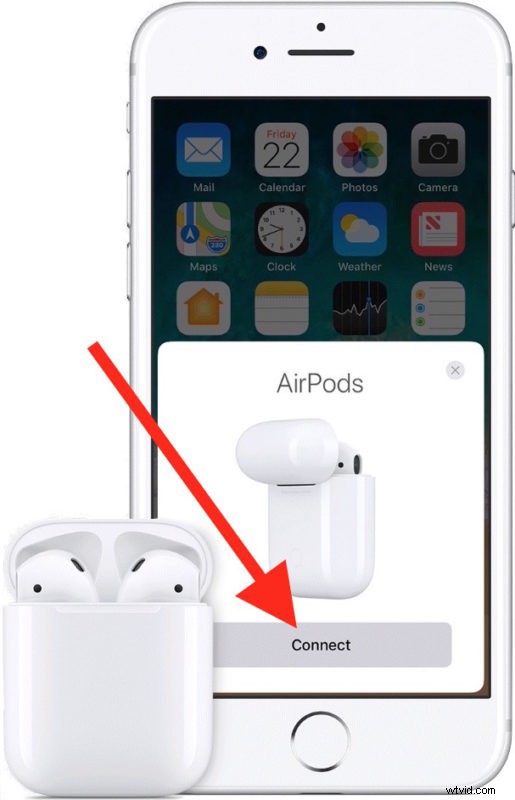
To wszystko, Twoje AirPods będą teraz skonfigurowane i gotowe do użycia.
Warto również zauważyć, że jeśli używasz tego samego konta Apple ID i iCloud na wielu urządzeniach, AirPods powinny być automatycznie skonfigurowane do pracy z tymi urządzeniami, zakładając i tak kompatybilność.
Kompatybilność z AirPods i obsługiwane urządzenia
AirPods będą działać z iPhone'em, iPadem, iPodem touch, komputerem Mac, Apple Watch i Apple TV, zakładając, że są dość nowoczesne i obsługują kompatybilne oprogramowanie systemowe. Musisz również mieć Bluetooth, ponieważ w ten sposób łączą się z urządzeniem, z którym są sparowane. AirPods są kompatybilne z następującymi urządzeniami i wersjami oprogramowania:
- iPhone, iPad, iPod touch z systemem iOS 10.0 lub nowszym
- Mac z systemem macOS Sierra 10.12.3 lub nowszym
- Apple Watch z systemem watchOS 3 lub nowszym
- Apple TV z systemem tvOS 11 lub nowszym
Zasadniczo AirPods są kompatybilne ze wszystkimi nowoczesnymi wersjami oprogramowania systemowego Apple. Jeśli urządzenie jest fabrycznie nowe, będzie działać z AirPods, ale nawet wiele starszych urządzeń będzie działać z AirPods, zakładając, że działają na nich zgodna, nowoczesna wersja oprogramowania systemowego pokazana powyżej.
Możesz także podłączyć AirPods do telefonu, tabletu lub komputera z systemem Android, ale proces konfiguracji przypomina bardziej typową konfigurację urządzenia Bluetooth i nie ma super łatwej konfiguracji AirPods opartej na systemie iOS, takiej jak oferowane przez Apple.
AirPods nie połączyły się z iOS lub nie zostały poprawnie skonfigurowane? Wypróbuj to
Jeśli z jakiegoś powodu AirPods nie parują się i nie synchronizują z iPhonem po powyższym procesie konfiguracji, może być konieczne przytrzymanie przycisku konfiguracji na AirPods, a następnie spróbuj ponownie. Jest to również to, co musisz zrobić, jeśli konfigurujesz AirPods z innym iPhonem niż pierwotnie skonfigurowany:
- Włóż AirPods z powrotem do etui ładującego, jeśli jeszcze tego nie zrobiłeś
- Kliknij i przytrzymaj przycisk konfiguracji z tyłu etui ładującego AirPods przez 18 sekund lub do momentu, gdy kontrolka stanu ładowania zacznie migać na pomarańczowo, a następnie na biało
- Powtórz początkowy proces konfiguracji opisany powyżej
Warto również wspomnieć, że chociaż AirPods powinny być dostarczane z najnowszym oprogramowaniem układowym urządzenia, możliwe jest, że nadal wymagają aktualizacji. Tutaj możesz dowiedzieć się, jak zaktualizować oprogramowanie sprzętowe AirPods, jeśli zajdzie taka potrzeba.
To wszystko, Twoje AirPods powinny być teraz skonfigurowane i gotowe do użycia z iPhonem, iPadem, Macem lub innym urządzeniem Apple.

Korzystanie z AirPods po podłączeniu ich do urządzenia jest również łatwe i przyjemne, wystarczy dwukrotnie dotknąć boku AirPod, aby uruchomić Siri, odebrać połączenie telefoniczne, dostosować muzykę lub więcej.
Możesz także dostosować sposób, w jaki każdy AirPod będzie reagował na dwukrotne dotknięcie, dostosowując ustawienia AirPods na iPhonie lub iPadzie, otwierając aplikację Ustawienia> Bluetooth> AirPods i dostosowując opcje „W lewo” i „Prawo” w „Podwójne- Stuknij w sekcję ustawień AirPod.

Bądź na bieżąco, więcej wskazówek dotyczących korzystania z AirPods omówimy osobno.
